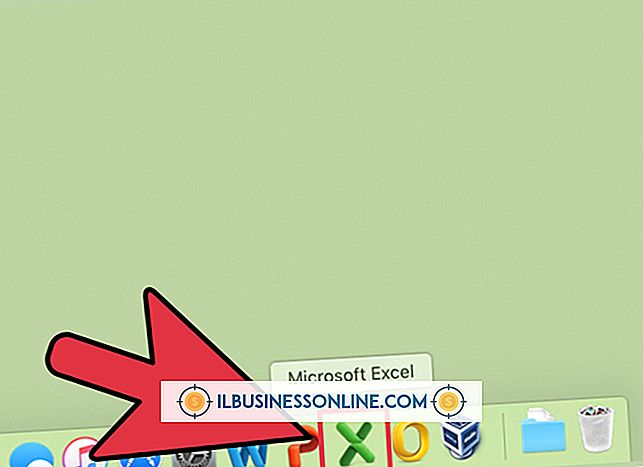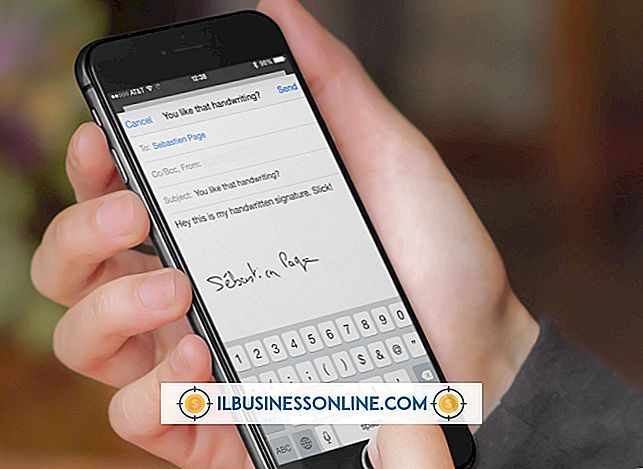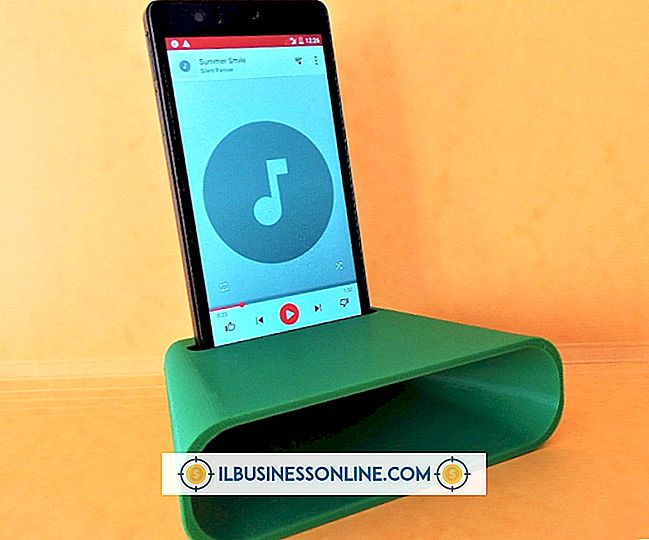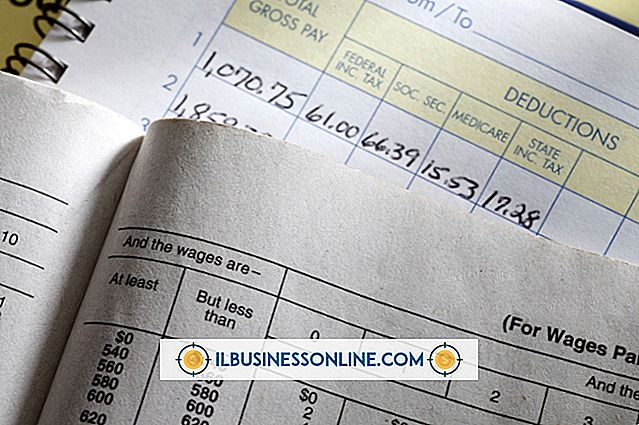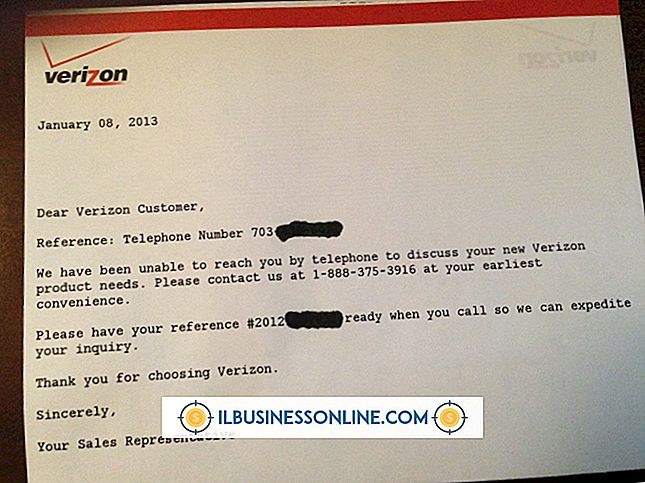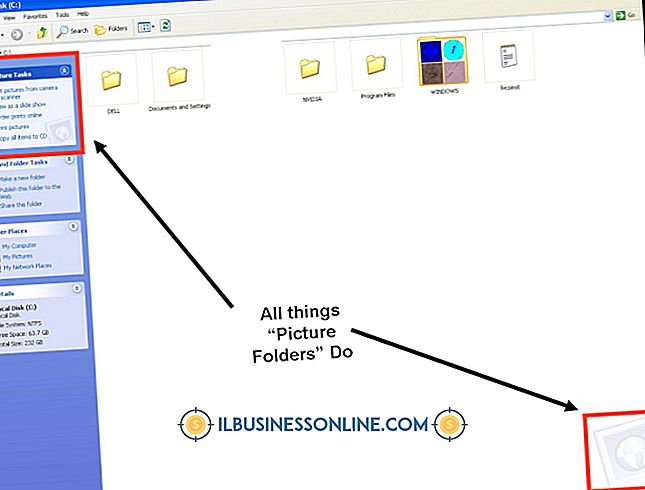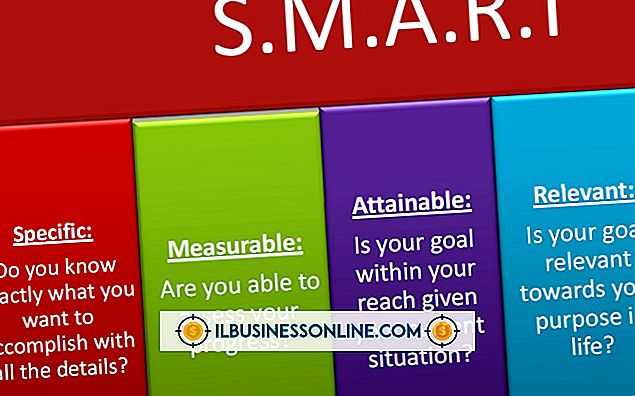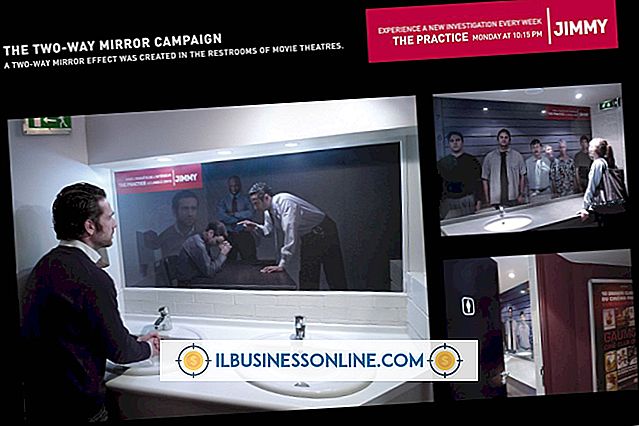So beheben Sie Verzerrungen auf einem Computerbildschirm

Unternehmen sollten davon ausgehen, dass Computerausrüstung irgendwann ausfällt. Oft scheint es sich jedoch bei einem scheinbaren Gerätefehler um eine geringfügige Fehlfunktion oder Fehlkonfiguration der Hardware zu handeln. Wenn auf einem Workstation-Monitor verzerrte Grafiken gerendert werden, kann das Problem durch Anzeigeeinstellungen verursacht werden oder der Gerätetreiber, der mit der Grafikkarte verbunden ist, kann Fehler enthalten, durch die der Computer das Video nicht ordnungsgemäß anzeigen kann.
1
Überprüfen Sie den Monitor und die Stromkabel auf Beschädigungen und stellen Sie sicher, dass die Kabel ordnungsgemäß angeschlossen sind.
2
Drücken Sie die Reset-Taste am Monitor oder öffnen Sie das Hauptmenü und wählen Sie die entsprechende Option zum Wiederherstellen der Standardeinstellungen. Die genaue Menüeinstellung variiert je nach Hersteller. Überprüfen Sie die Dokumentation Ihres Produkts.
3.
Klicken Sie in Windows mit der rechten Maustaste auf den Desktop. Wählen Sie "Bildschirmauflösung".
4
Erweitern Sie "Auflösung" und ziehen Sie den Schieberegler auf die Einstellung "Empfohlen". Wenn keine solche Einstellung verfügbar ist, bewegen Sie den Schieberegler auf die nächste verfügbare Einstellung.
5
Klicken Sie auf "Übernehmen". Klicken Sie auf "Ja", wenn die Verzerrung verschwindet. Klicken Sie auf "Nein" und wiederholen Sie den obigen Schritt.
6
Klicken Sie auf "Start | Systemsteuerung | System und Sicherheit | Geräte-Manager", wenn durch eine Änderung der Auflösung die Anzeige nicht verbessert werden kann.
7.
Erweitern Sie "Grafikkarten" und doppelklicken Sie auf die Grafikkarte.
8
Notieren Sie den Namen des Herstellers und das Gerätemodell. Wählen Sie die Registerkarte "Treiber".
9
Klicken Sie auf die Schaltfläche "Deinstallieren". Folgen Sie den Anweisungen auf dem Bildschirm, um die Treibersoftware zu entfernen.
10
Starten Sie den Computer neu, um die ursprüngliche Grafikkartensoftware erneut zu installieren. Wenn das Problem weiterhin besteht, navigieren Sie zur Website des Grafikkartenherstellers.
11
Suchen Sie nach Ihrem Produktmodell. Wählen Sie Ihr Betriebssystem und laden Sie die neueste Treiberversion herunter.
12
Starten Sie die EXE-Datei, wenn der Download abgeschlossen ist, um den Treiber auf die neueste Version zu aktualisieren.
13
Starten Sie den Computer neu, um das Setup abzuschließen. Wenn das Problem weiterhin besteht, liegt wahrscheinlich ein Hardwareproblem vor, das repariert werden muss. Wenden Sie sich an den Monitorhersteller, um weitere Unterstützung zu erhalten.